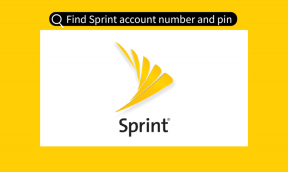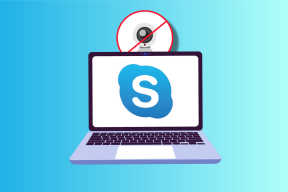Fix Windows-brandväggen Kan inte ändra några av dina inställningar Fel 0x80070424
Miscellanea / / November 28, 2021
Fix Windows-brandväggen Kan inte ändra några av dina inställningar Fel 0x80070424: När du försöker ändra inställningar i Windows-brandväggen eller Window Defender dyker det upp en felkod som säger "Windows-brandväggen kan inte ändra vissa av dina inställningar. Felkod 0x80070424” så är chansen stor att din brandvägg är infekterad. Även om det också helt enkelt kan innebära att brandväggs- eller Windows Defender-tjänster stoppas och de måste startas om för att du ska kunna ändra deras inställningar. Hur som helst är brandväggen mycket viktig och utan den är din dator öppen för alla slags skadliga attacker.
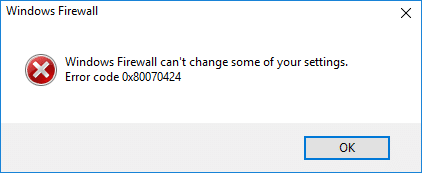
Olika orsaker bakom felet 0x80070422:
- Brandväggstjänster stoppas
- Brandväggen hanteras av programvara från tredje part
- Du är infekterad av rootkit med noll åtkomst
- Windows-filer kan vara skadade
Nu vet du allt om varför du kanske ser felet 0x80070422, det är dags att du bör veta hur du åtgärdar det här felet. Tack och lov finns det olika tillvägagångssätt genom vilka det här felet enkelt kan fixas, så utan att slösa någon tid låt oss se hur du fixar det här felet med de nedan angivna felsökningsstegen.
Innehåll
- Fix Windows-brandväggen Kan inte ändra några av dina inställningar Fel 0x80070424
- Metod 1: Aktivera Windows-brandväggstjänster
- Metod 2: Återställ Windows Update-komponenter
- Metod 3: Starta associerade tjänster
- Metod 4: Kör CCleaner och Malwarebytes
- Metod 5: Registry Fix
- Metod 6: Ta bort viruset manuellt
- Metod 7: Se till att Windows är uppdaterat
Fix Windows-brandväggen Kan inte ändra några av dina inställningar Fel 0x80070424
Se till att skapa en återställningspunkt bara om något går fel.
Metod 1: Aktivera Windows-brandväggstjänster
1.Tryck på Windows-tangenten + R och skriv sedan tjänster.msc och tryck på Enter.

2. Scrolla ner tills du hittar Windows brandvägg och högerklicka och välj sedan Egenskaper.
3.Klicka Start om tjänsten inte är igång och se till Starttyp till Automatisk.

4. Klicka på Verkställ följt av OK.
5. Följ på samma sätt stegen ovan för Background Intelligence Transfer Service och starta sedan om din PC.
Metod 2: Återställ Windows Update-komponenter
1.Tryck på Windows-tangenten + X och välj sedan Kommandotolk (Admin).

2.Skriv följande kommando i cmd och tryck på Enter efter varje:
a) återställning av netsh advfirewall
b) netstart mpsdrv
c) nettostart bfe
d) netstart mpssvc
e) regsvr32 firewallapi.dll
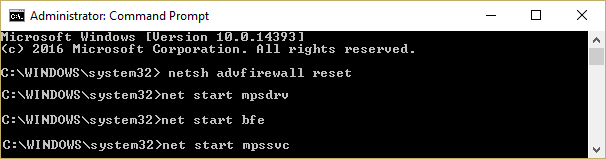
3. Om du tillfrågas om bekräftelse klickar du på OK.
4. Starta om datorn för att spara ändringarna. Kontrollera igen om du kan Fix Windows-brandväggen Kan inte ändra några av dina inställningar Fel 0x80070424 eller inte.
Metod 3: Starta associerade tjänster
1.Tryck Windows-tangent + R skriv sedan anteckningsblock och tryck på Enter.
2. Kopiera och klistra in nedanstående text i din anteckningsblocksfil:
sc config MpsSvc start= auto. sc config KeyIso start= auto. sc config BFE start= auto. sc config FwcAgent start= auto. net stop MpsSvc net start MpsSvc net stop KeyIso net start KeyIso. nätstart Wlansvc. net start dot3svc. nätstart EapHostnet nätstopp BFE nätstart BFE. net start PolicyAgent. net start MpsSvc. nätstart IKEEXT. nätstart DcaSvcnet nätstopp FwcAgent nätstart FwcAgent
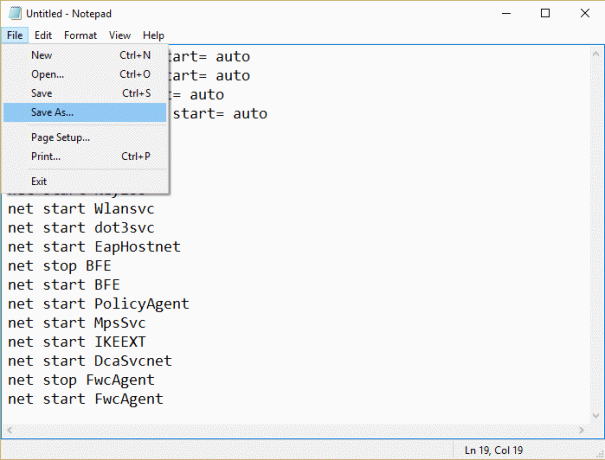
3.I anteckningsblock Klicka på Arkiv > Sparar som skriv sedan RepairFirewall.bat i filnamnsrutan.
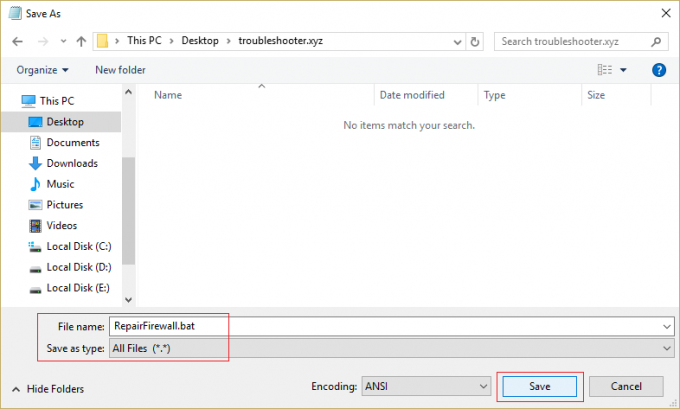
4. Välj sedan i rullgardinsmenyn Spara som typ Alla filer och klicka sedan Spara.
5. Navigera till filen RepairFirewall.bat som du just skapade och högerklicka och välj sedan Kör som administratör.
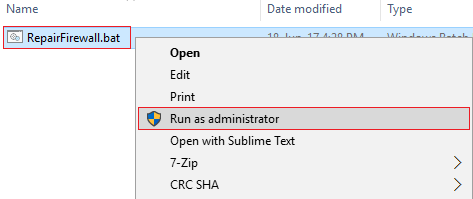
6. När filen har slutfört reparationsprocessen igen, försök att öppna Windows-brandväggen och om det lyckas ta bort RepairFirewall.bat fil.
Metod 4: Kör CCleaner och Malwarebytes
Utför en fullständig antivirusskanning för att se till att din dator är säker. Utöver detta kör CCleaner och Malwarebytes Anti-malware.
1. Ladda ner och installera CCleaner & Malwarebytes.
2.Kör Malwarebytes och låt den skanna ditt system efter skadliga filer.
3.Om skadlig programvara hittas kommer den automatiskt att ta bort dem.
4. Kör nu CCleaner och i avsnittet "Renare", under Windows-fliken, föreslår vi att du kontrollerar följande val som ska rengöras:

5. När du har kontrollerat att de rätta punkterna är kontrollerade klickar du bara Kör Cleaner, och låt CCleaner gå sin väg.
6. För att rengöra ditt system ytterligare, välj fliken Register och se till att följande är markerat:

7.Välj Sök efter problem och låt CCleaner skanna och klicka sedan Fixa valda problem.
8. När CCleaner frågar "Vill du ha säkerhetskopieringsändringar i registret?” välj Ja.
9. När säkerhetskopieringen är klar, välj Fix All Selected Issues.
10.Starta om din dator för att spara ändringarna. Detta skulle Fix Windows-brandväggen Kan inte ändra några av dina inställningar Fel 0x80070424 men om det inte gjorde det, fortsätt till nästa metod.
Metod 5: Registry Fix
Navigera till C:\Windows och hitta mappen system64 (förväxla inte med sysWOW64). Om mappen finns, dubbelklicka på den och hitta filen consrv.dll, Om du hittar den här filen betyder det att ditt system är infekterat av rootkit med noll åtkomst.
1. Ladda ner MpsSvc.reg och BFE.reg filer. Dubbelklicka på dem för att köra och lägga till dessa filer i registret.
2. Starta om datorn för att spara ändringarna.
3.Tryck på Windows-tangenten + R och skriv sedan regedit och tryck på Enter för att öppna Registereditorn.

4. Navigera sedan till följande registernyckel:
Dator\HKEY_LOCAL_MACHINE\SYSTEM\CurrentControlSet\Services\BFE
5.Högerklicka på BFE-tangenten och välj Behörigheter.
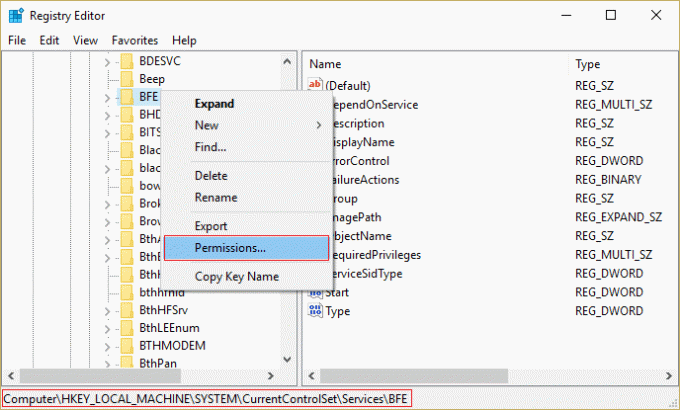
6.I nästa fönster som öppnas, klicka på Lägg till-knapp.
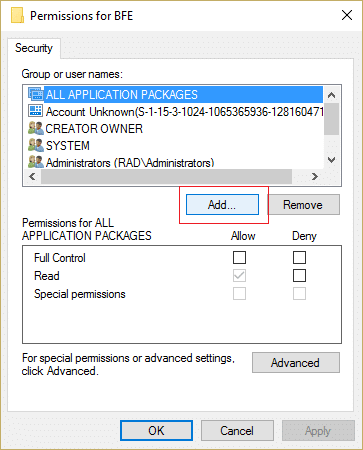
7. Skriv "Alla” (utan citattecken) under fältet Ange objektnamnen att välja och klicka sedan på Kontrollera namn.
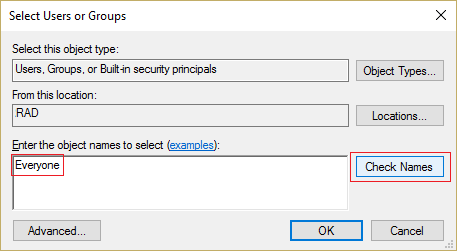
8. Klicka nu när namnet är verifierat OK.
9.Alla bör nu läggas till i Grupp- eller användarnamnsektion.
10.Se till att välja Alla från listan och bock Full kontroll alternativet i kolumnen Tillåt.

11. Klicka på Apply följt av OK.
12.Tryck på Windows-tangenten + R och skriv sedan tjänster.msc och tryck på Enter.

13.Hitta tjänsterna nedan och högerklicka på dem och välj sedan Egenskaper:
Filtermotor
Windows brandvägg
14.Aktivera båda i fönstret Egenskaper (klicka på Start) och se till att de finns Starttyp är satt till Automatisk.

15.Om du fortfarande ser det här felet "Windows kunde inte starta Windows-brandväggen på den lokala datorn. Se händelselogg, om tjänster som inte är Windows-tjänster kontakta leverantören. Felkod 5." fortsätt sedan till nästa steg.
16. Ladda ner och starta Delad åtkomstnyckel.
17. Kör den här filen och ge den igen full behörighet när du gav nyckeln ovan genom att gå hit:
HKEY_LOCAL_MACHINE\SYSTEM\CurrentControlSet\services\SharedAccess
18. Högerklicka på den då välj behörigheter. Klicka på Lägg till och skriv Alla och välj Full kontroll.
19. Du bör kunna starta brandväggen nu och ladda ner följande tjänster:
BITS
Säkerhetscenter
Windows försvarare
Windows uppdatering
20. Starta dem och klicka på JA när du tillfrågas om bekräftelse. Starta om din dator för att spara ändringarna.
Detta borde definitivt Fix Windows-brandväggen Kan inte ändra några av dina inställningar Fel 0x80070424 eftersom detta är den slutliga lösningen på problemet.
Metod 6: Ta bort viruset manuellt
1. Typ regedit i Windows-sökning och högerklicka sedan på den och välj Kör som administratör.
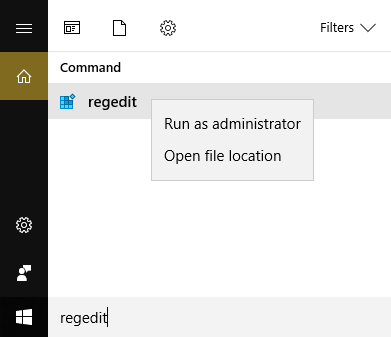
2.Naviagte till följande registernyckel:
Dator\HKEY_CURRENT_USER\SOFTWARE\Klasser
3. Navigera nu under mappen Klasser till registernyckeln '.exe'
4.Högerklicka på den och välj Ta bort.
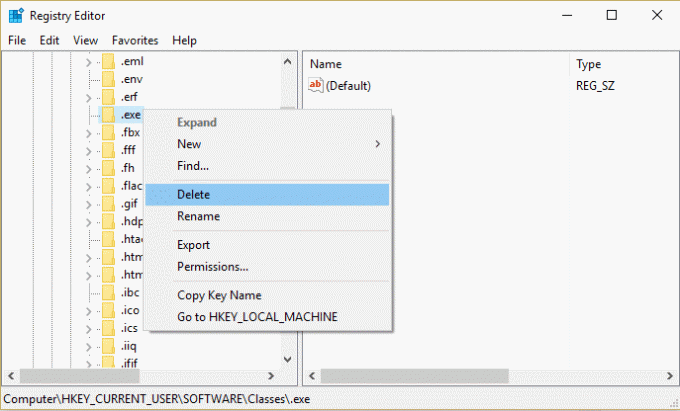
5. Igen i Classes-mappen, leta reda på registerundernyckeln 'secfile'.
6.Ta bort även denna registernyckel och klicka på OK.
7.Stäng Registereditorn och starta om datorn. Kontrollera igen om att ta bort den här nyckeln kunde fixa Windows-brandväggen kan inte ändra några av dina inställningar eller inte.
Metod 7: Se till att Windows är uppdaterat
1.Tryck på Windows-tangenten + I och välj sedan Uppdatering och säkerhet.

2. Klicka sedan Sök efter uppdateringar och se till att installera eventuella väntande uppdateringar.

3. Efter att uppdateringarna har installerats, starta om din dator.
Rekommenderat för dig:
- Fix Det finns inga fler endpoints tillgängliga från endpoint mapper
- Åtgärda Dina nuvarande säkerhetsinställningar tillåter inte att den här filen laddas ned
- Hur man ändrar Autospara-tid i Word
- Fixa musinställningar Fortsätt ändras i Windows 10
Det är det du har lyckats med Fix Windows-brandväggen Kan inte ändra några av dina inställningar Fel 0x80070424 om du fortfarande har några frågor angående det här inlägget får du gärna fråga dem i kommentarsektionen.